Como inserir um vídeo no Builderall Builder?
Os vídeos são formas fáceis e rápidas de consumir conteúdo. Vídeos curtos e interativos possuem grande importância no Marketing de Conteúdo, por levarem menos tempo para serem consumidos e possibilitar que informações sejam absorvidas mais facilmente do que um texto. Aprenda neste tutorial a como adicionar vídeos de diferentes plataformas em seu site no Construtor de Sites Builderall Builder. 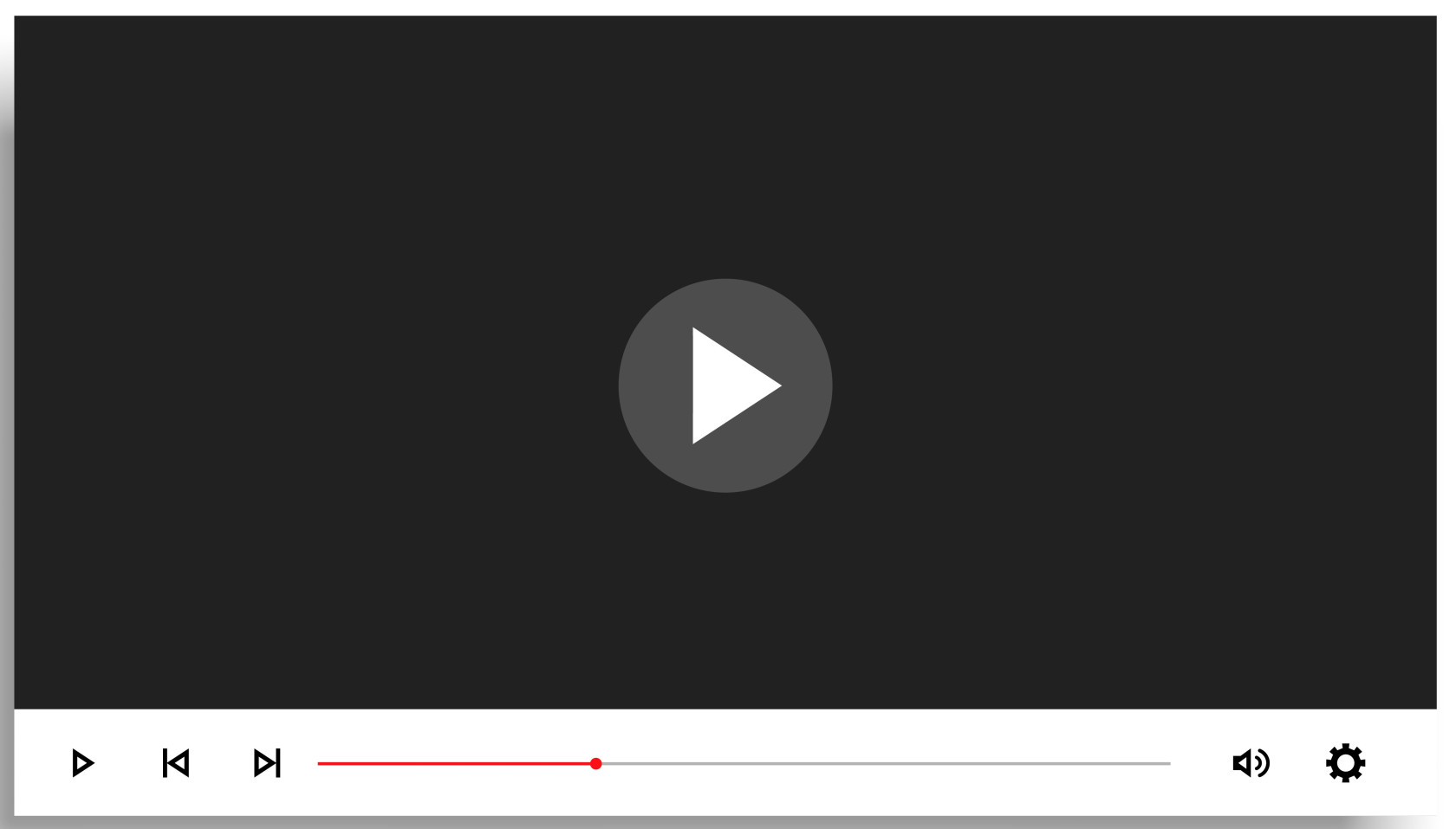
Como adicionar um Vídeo?
Passo 1 - Acesse o site e a página que deseja adicionar o Vídeo no Construtor de Sites Builderall Builder.
Passo 2 - Escolha um painel em sua página ou adicione um novo para a configuração do elemento.
Passo 3 - Acesse o menu lateral direito do construtor de sites; selecione a opção Adicionar e clique na área de Elementos; selecione a opção "Textos".
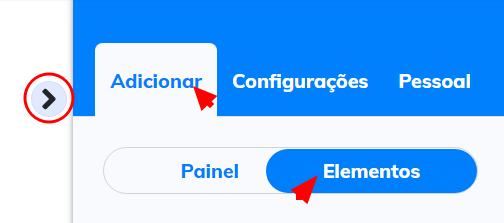
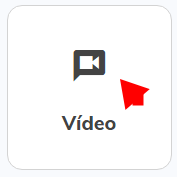
O construtor de sites Builderall Builder permite adicionar vídeos de 6 plataformas diferentes, elas são:

YouTube, Vimeo Vídeo, Builderall Video Hosting, Vidello, Wistia e Panda video.
Passo 4 - Clique na plataforma escolhida e arraste até o local do painel desejado para adicionar o elemento.
Como adicionar o meu vídeo?
Para as plataformas do YouTube, Vimeo Vídeo, Wistia e Vidello, o link do vídeo que será adicionado a página do site é inserido na área de "Configurações gerais" das opções de edição dos elementos.
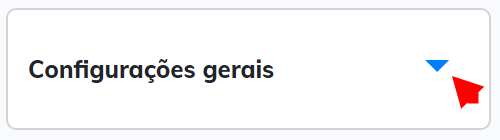
Para a plataforma de vídeo Builderall Video Hosting, o vídeo será selecionado na área de "Vídeo" das opções de edição do elemento. 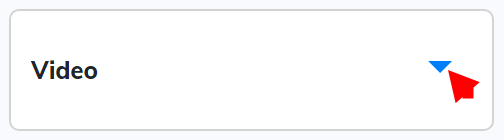
Dica! Não sabe o que é o Builderall Video Hosting? Aprenda a como utilizar a plataforma de vídeos própria da Builderall e a como adicionar seus vídeos. Acesse a área de tutoriais sobre a ferramenta em nossa Central de Ajuda: Clique aqui!
Para a plataforma de vídeo Panda Videos, o vídeo será configurado na área de "Configurações" no menu do elemento após adicionar a chave API para a integração com a plataforma externa.
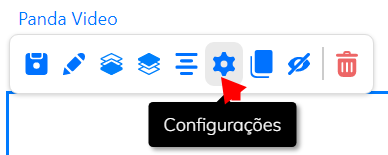
Aprenda a como integrar a plataforma externa Panda Videos ao Construtor de Sites Builderall Builder e a como configurar seus vídeos através do tutorial do Sidnei Santos em nosso canal oficial do YouTube: Clique aqui e confira!
Como editar o Vídeo adicionado?
Antes de aprendermos as opções de configurações, vamos conhecer o submenu indicado ao selecionar o elemento de vídeo.
Todas as plataformas de vídeo existentes indicam o mesmo submenu, exceto a plataforma Panda Videos que indica além das opções que serão mostradas, a opção de "Configurações" para a integração mencionada anteriormente.
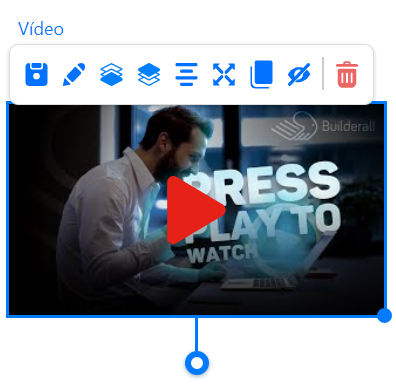

Salvar elemento - selecione para salvar o elemento criado como um "elemento pessoal" e utilizá-lo em outros sites e páginas sem a necessidade de repetir todas as configurações.

Camada abaixo/acima - selecione para mover o elemento entre as camadas do painel e ajustar a sobreposição dos elementos.

Elemento central - selecione para ajustar automaticamente o elemento no centro do painel/caixa que ele foi adicionado.
![]()
Pin - selecione para utilizar a função "Fixar Elemento". A função permite fixar o vídeo adicionado em uma das quatro bordas da página.

Elemento clone - selecione para duplicar o vídeo adicionado.

Ocultar elemento - selecione para adicionar o elemento na parte de "ocultados" do site, ocultar não é sinônimo de deletar o seu elemento, elementos ocultos constam no carregamento da página e podem ser adicionados novamente ao site quando desejar.

Excluir - selecione para deletar o vídeo criado. 
Editar elemento - selecione para acessar o menu de opções de configurações externas do elemento.
Opções de edição do Vídeo:
As opções de edição do vídeo são idênticas para as plataformas: YouTube, Vimeo Vídeo, Vidello, Wistia e Panda video. As opções de edição das plataformas mencionadas são:
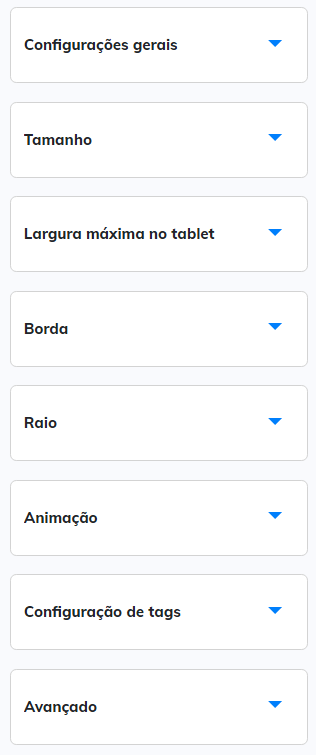
• Configurações gerais: adicione a URL do vídeo (exceto na plataforma
Panda Vídeo) que será adicionado e confira outras opções de
configuração do vídeo permitidas por cada plataforma diretamente no
Builderall Builder.
• Tamanho: configure a largura do elemento adicionado
na versão desktop
• Largura máxima no tablet: configure a largura máxima do
elemento na versão tablet, caso habilitada em seu site.
• Borda: crie uma borda para o seu elemento de diferentes
tamanhos, formas e cores.
• Raio: configure os cantos do seu elemento, eles podem ser
quadrados, arredondados ou completamente circulares.
• Animação: configure uma ação/animação para o vídeo baseado
em tempo, clique, ação do mouse ou visibilidade do local.
• Configuração de tags: função utilizada para tags em scripts
externos. O atributo tag deve ser utilizado somente por
usuários experientes. Com essa tag é possível manipular os
elementos através do seletor data-tag.
• Avançado: alternativa para as configurações de: camada de
posicionamento e salvar como elemento pessoal.
Para a plataforma Builderall Builder as opções de edição são:
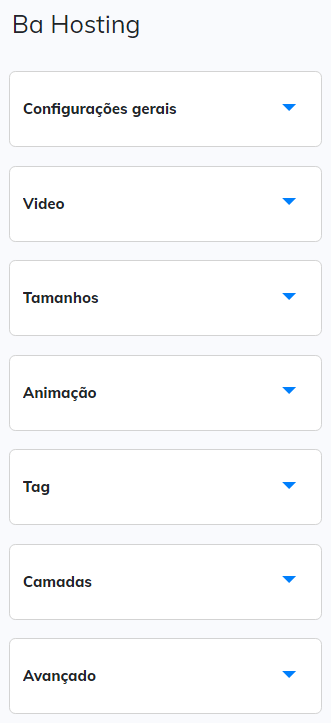
• Configurações gerais: configure as opções de Autoplay, Countdow (contagem
regressiva) e Loop.
• Vídeo: selecione um dos vídeos adicionados ao Builderall Video Hosting
• Tamanhos: configure a altura e largura do vídeo adicionado
na versão desktop; a largura para tablet (caso esteja selecionada nas
configurações da página); a altura para a versão mobile.
• Animação: configure uma ação/animação para o vídeo baseado em tempo,
clique, ação do mouse ou visibilidade do local.
• Tag: função utilizada para tags em scripts externos. O atributo tag
deve ser utilizado somente por usuários experientes. Com essa
tag é possível manipular os elementos através do seletor data-
tag.
• Camadas: alternativa para a configuração de posicionamento das
camadas.
• Avançado: alternativa para as configurações de salvar a caixa
como elemento pessoal.
Dica! Além das opções de configurações gerais do próprio Builderall Builder, cada plataforma oferece opções de configurações dos vídeos que são aplicadas através das URLs ou ao selecionar na área "Vídeo", no caso do Builderall Video Hosting, não se esqueça de verificar as opções disponíveis nas plataformas externas que for utilizar ou em nosso tutorial sobre a ferramenta de armazenamento de áudio e vídeo da Builderall.
Pronto! Finalizamos assim a configuração do nosso tutorial; configure quantos vídeos desejar em um único ou em diferentes painéis e aproveite da melhor forma possível esse recurso no Construtor de Sites Builderall Builder! Não se esqueça de salvar e republicar sua página antes de realizar os testes.
Avalie a nossa Central de Ajuda, sua opinião é importante para nós!
Faça seu negócio decolar 🚀
Equipe Builderall

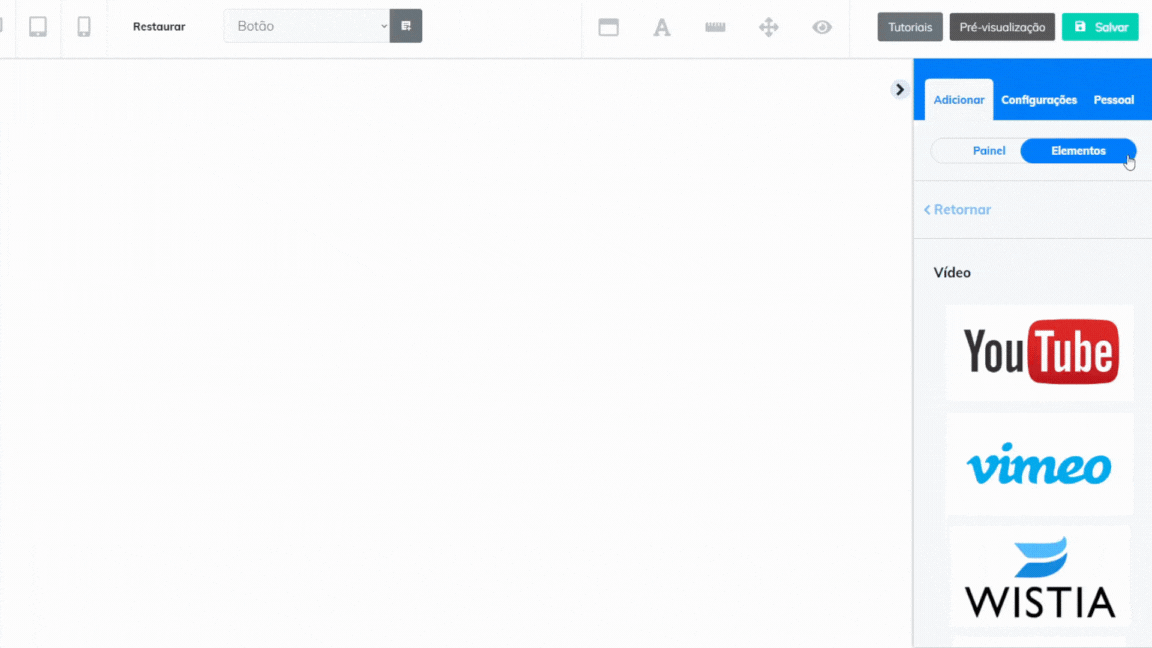
No Comments